Как исправить iPhone, не отправляющий текстовые сообщения
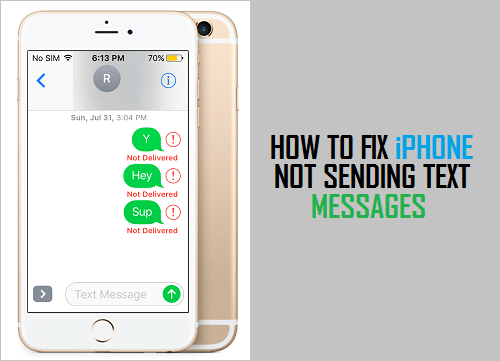
[ad_1]
Проблема iPhone не отправляет текстовые сообщения может быть по разным причинам. Ниже вы найдете различные способы решения этой проблемы.
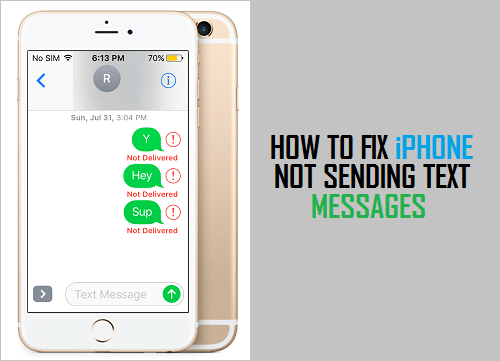
iPhone не отправляет текстовые сообщения
Когда вы отправляете сообщение с iPhone, сообщение доставляется пользователям iPhone через серверы Apple в виде iMessage и в виде текстового SMS-сообщения пользователям телефонов Android через сеть операторов связи.
Следовательно, проблема с тем, что iPhone не отправляет текстовые сообщения, может быть связана с проблемами в сети операторов связи, а также с проблемами со службой Apple iMessaging.
Помимо вышеперечисленного, проблема также может быть вызвана неправильными настройками, мелкими техническими сбоями и другими неполадками.
Итак, давайте продолжим и рассмотрим различные способы решения проблемы с текстовыми сообщениями, которые не отправляются или не доставляются на iPhone.
1. Исключите проблемы с сотовой связью
Прежде чем прибегать к другим советам по устранению неполадок, убедитесь, что мощность сигнала сотовой связи на вашем iPhone находится на разумном уровне (не на 1 полосе/точке или ниже).
Кроме того, убедитесь, что ваш тарифный план сотовой связи активен и вы все еще находитесь в пределах своего тарифного плана текстовых сообщений.
Если вы используете сеть Wi-Fi для отправки сообщений, убедитесь, что ваш iPhone подключен к сети Wi-Fi.
2. Проверьте номер телефона получателя
Если вы пытаетесь отправить текстовое сообщение недавно добавленному контакту, убедитесь, что ваш контактный номер телефона и код зоны указаны правильно.
В случае старого контакта убедитесь, что номер телефона все еще действителен, и ваш контакт не изменил свой номер телефона.
В редких случаях проблема может быть связана с тем, что ваш номер телефона был случайно заблокирован получателем.
3. Перезагрузите iPhone
Известно, что простой перезапуск устройства устраняет мелкие сбои и помогает устранить проблемы.
Перейти к Настройки > Общий > прокрутите вниз и нажмите на Неисправность.

Разрешить полное выключение iPhone > Подождите 60 секунд и начать сначала айфон.
4. Включите обмен сообщениями SMS и MMS.
Как упоминалось выше, iPhone использует поддерживаемый оператором обмен сообщениями SMS/MMS для отправки сообщений людям, которые не используют устройства Apple.
Перейти к Настройки > Сообщения > включить Отправить как SMS и MMS-сообщения опции.
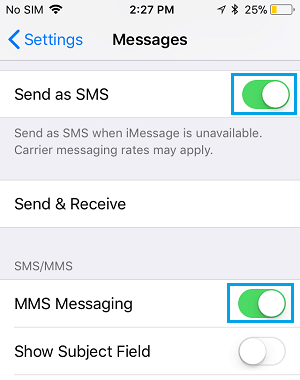
Это позволит iPhone отправлять текстовые сообщения, используя систему обмена сообщениями SMS/MMS, поддерживаемую оператором связи.
5. Проверьте настройки отправки/получения
Приложение iPhone Messages использует ваш Apple ID для отправки и получения iMessages. Следовательно, убедитесь, что ваш Apple ID указан в разделе «С вами может связаться iMessage At».
Перейти к Настройки > Сообщения > прокрутите вниз и нажмите на Отправить и получить.
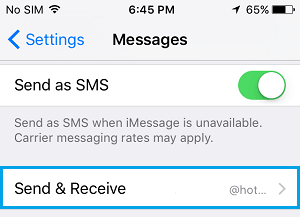
На следующем экране убедитесь, что ваш Адрес электронной почты идентификатора Apple указан в разделе «С вами можно связаться через iMessage At» в дополнение к вашему номеру телефона.
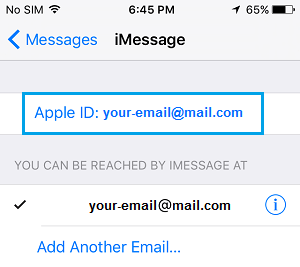
6. ВЫКЛЮЧИТЕ LTE
Также известно, что включение службы LTE для текстовых сообщений на iPhone иногда вызывает проблемы с приложением «Сообщения».
Перейти к Настройки > Сотовый > Включить LTE > нажмите на Только данные Или ВЫКЛЮЧЕННЫЙ.
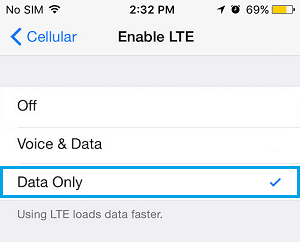
Подождите 5 минут > Перезагрузите айфон и посмотрите, можете ли вы отправлять текстовые сообщения.
7. Удалить сообщения или начать новый разговор
Иногда проблема связана с зависанием потока сообщений и созданием проблем с правильным функционированием системы iMessage.
Пользователи сообщают об устранении проблем с iMessage путем удаления Последнее iMessage которое было получено до начала проблемы, а также путем удаления нескольких старых Сообщений.
Если проблема не устранена, вы можете попробовать начать новую беседу и посмотреть, поможет ли это решить проблему.
8. Установите обновления
Выполните следующие действия, чтобы установить iOS или обновления от оператора на свой iPhone.
Перейти к Настройки > Общий > Обновление программного обеспечения.

На следующем экране нажмите на Загрузить и установить (если доступно обновление).
9. Сбросить настройки сети
Этот метод может помочь, если проблема связана с неизвестным изменением, сбоем или ошибкой в настройках сети на вашем iPhone.
Перейти к Настройки > Общий > Перезагрузить > выбрать Сбросить настройки сети вариант.

Во всплывающем окне нажмите на Сбросить настройки сети подтвердить.
После перезагрузки iPhone снова подключите свое устройство к сотовой сети или сети Wi-Fi и посмотрите, сможете ли вы отправить текстовое сообщение.
10. Сброс настроек iPhone к заводским настройкам
Процесс сброса к заводским настройкам сотрет все данные на вашем iPhone, включая все поврежденные и поврежденные файлы, вызывающие проблему на вашем устройстве.
Следовательно, убедитесь, что вы сделали резервную копию iPhone на компьютер Mac или Windows, прежде чем приступать к действиям по сбросу настроек iPhone.
После завершения процесса сброса настроек вы сможете восстановить iPhone, используя резервную копию, которую вы ранее сделали на своем компьютере.
- Как исправить iPhone, который не отправляет графические сообщения
- Как отслеживать рейсы на iPhone с помощью приложения «Сообщения»
[ad_2]


